做标签页的关键在于结构清晰与逻辑简单。首先,html部分通过按钮和内容区域构建基本结构,每个按钮绑定函数opentab并传入对应标签id。其次,css控制显示,用.active类切换内容展示,默认隐藏非激活区域。接着,JavaScript处理切换逻辑,包括清除原有状态并为当前按钮和内容添加激活样式。最后,可通过dom加载事件默认显示第一个标签。
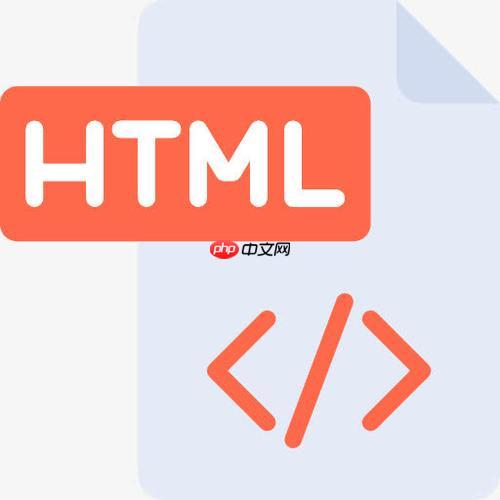
做标签页其实不难,关键在于结构清晰、逻辑简单。HTML本身没有专门的“标签页”元素,但用几个基础标签和一点css就能搞定。核心思路是:用按钮控制不同内容块的显示与隐藏。
1. 基本结构:HTML部分
实现一个简单的标签页,首先需要几个按钮作为标签头,再配合几个内容区域。结构大致如下:
<div class="tab"> <button class="tablinks" onclick="openTab(event, 'Tab1')">标签一</button> <button class="tablinks" onclick="openTab(event, 'Tab2')">标签二</button> </div> <div id="Tab1" class="tabcontent"> <p>这是第一个标签的内容。</p><p><span>立即学习</span>“<a href="https://pan.quark.cn/s/cb6835dc7db1" style="text-decoration: underline !important; color: blue; font-weight: bolder;" rel="nofollow" target="_blank">前端免费学习笔记(深入)</a>”;</p> </div> <div id="Tab2" class="tabcontent"> <p>这是第二个标签的内容。</p> </div>
每个按钮绑定一个函数(比如 openTab),点击时传入当前要打开的标签ID。内容区则通过 id 来对应。
2. 控制显示:CSS样式
为了让切换更直观,我们需要CSS来隐藏非激活状态的内容区域:
.tabcontent { display: none; } .tabcontent.active { display: block; }
这样默认所有内容都是隐藏的,只有加上 active 类的时候才会显示出来。
3. 切换逻辑:JavaScript控制
接下来写个简单的JS函数来处理切换逻辑:
function openTab(evt, tabName) { var i, tabcontent, tablinks; // 隐藏所有内容区 tabcontent = document.getElementsByClassName("tabcontent"); for (i = 0; i < tabcontent.length; i++) { tabcontent[i].classList.remove("active"); } // 移除所有按钮的激活状态 tablinks = document.getElementsByClassName("tablinks"); for (i = 0; i < tablinks.length; i++) { tablinks[i].classList.remove("active"); } // 显示当前选中的内容,并添加激活样式 document.getElementById(tabName).classList.add("active"); evt.currentTarget.classList.add("active"); }
这段代码做了三件事:
- 清除所有内容的显示状态;
- 清除所有按钮的高亮;
- 给当前点击的按钮和对应的内容加上激活类。
你可以再加上一些过渡动画或颜色变化来提升体验。
4. 进阶小技巧:默认展示第一个标签
刚打开页面时,最好能默认显示一个内容区。可以在页面加载完成后自动调用一次函数:
<script> // 页面加载时自动打开第一个标签 document.addEventListener("DOMContentLoaded", function () { document.getElementsByClassName("tablinks")[0].click(); }); </script>
这样用户一进来就看到内容,不会是一片空白。
基本上就这些了。整个实现过程不复杂,但细节上要注意类名一致、事件绑定正确。如果你只是做个静态页面或者小型项目,这种做法完全够用。
© 版权声明
文章版权归作者所有,未经允许请勿转载。
THE END


















